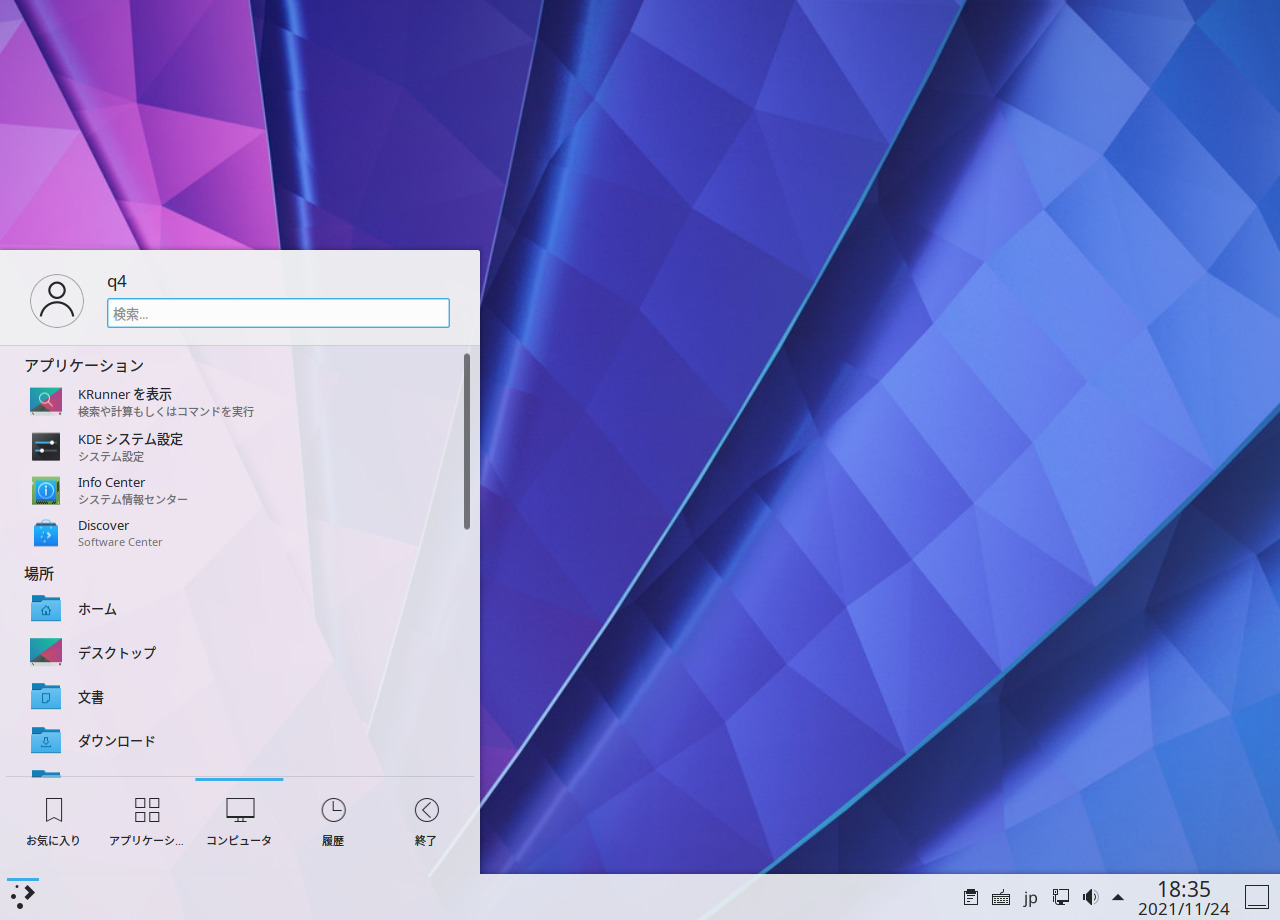
Q4OS は、Debian ベースのデスクトップ Linux ディストリビューションです。
今回は、2021年11月22日にリリースされたQ4OS 4.7 Gemini 安定版について、インストールから日本語入力までを確認してみました。
なお、蘊蓄などはありませんので、ご了承願います。
Q4OS 4.7 Gemini のデスクトップ
以下の映像は、VirtualBox(Ver.6.1.26)にて起動・メニューなどの操作と、文字入力のパフォーマンス確認を行いました。
なお、メモリの割当は2GBに設定しています。
Plasma デスクトップでありながら軽量ですので、低スペックのパソコンで Plasma デスクトップ環境を諦めていた方がいたら、使ってみるのもよいかもしれません。
Q4OS 4.7 Gemini について
今回は「q4os-4.7-x64.r1.iso」ファイルからインストールしました。
最小システム要件
- CPU:1GHz
- メモリ:1GB
- 必要ディスク容量:5GB
ダウンロード
公式サイト
ダウンロードページ
https://q4os.org/downloads1.html
インストール
本来はインストール用のUSBメモリなどを作成し、そこから起動・インストールしますが、ここでは VirtualBox でインストールした手順の流れを GIF アニメ化しています。
基本的にデフォルト設定で、流れに沿って進めて行けば、簡単にインストールが完了します。
なお、工程10においてプリインストールするソフトウエアを選ぶところがありますが、オススメされている「Q4OS Desktop」を選択しました。
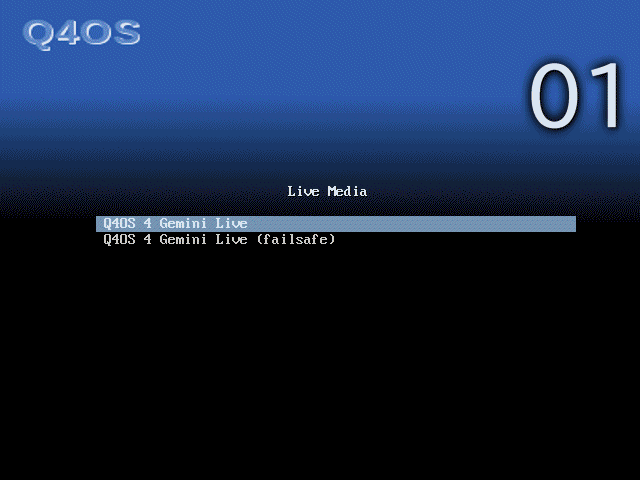
※このインストールは、パソコン搭載のハードディスクを初期化する方法になりますので、実際に試される方はご注意ください。
再起動後
すぐに終わりますが、以下のセットアップがありますので、GIF アニメ化しておきます。

日本語入力について
Fcitx 等がインストールされていないようでしたので、コマンドでインストールしました。
アップデートを行う
fcitx mozc のインストール
インストールの途中で「Y/n」確認がありましたら、「Y」で進めてください。
終了したらログアウト、ログインを行ないます。
キーボードの設定について
キーボードを日本語に設定してインストールしていますが、USキーボードが優先された状態になっているようなので変更します。
Fcitx 設定をひらいて、入力メソッドの設定を行ないます。
以下の画面のようになっていると思います。
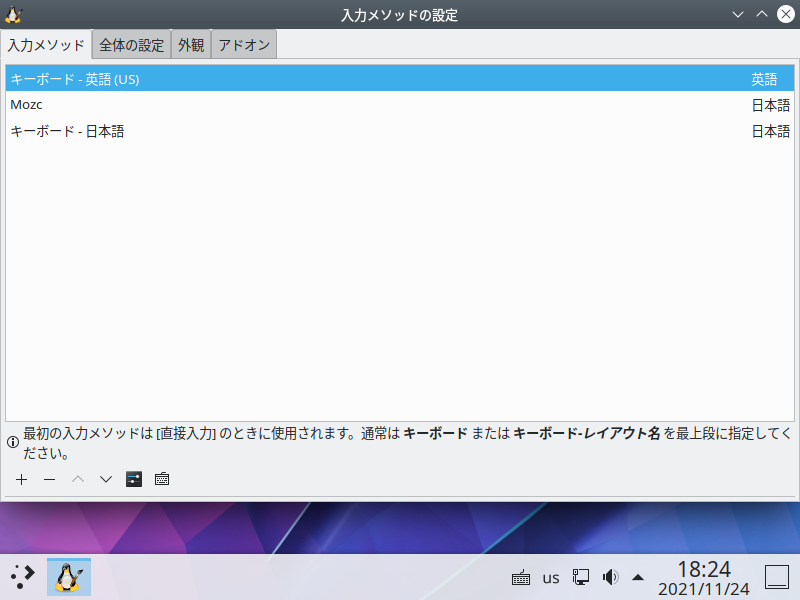
左下の「+」「-」ボタンの「-」でUSキーボードを削除し、「↑」「↓」ボタンで以下のようにします。
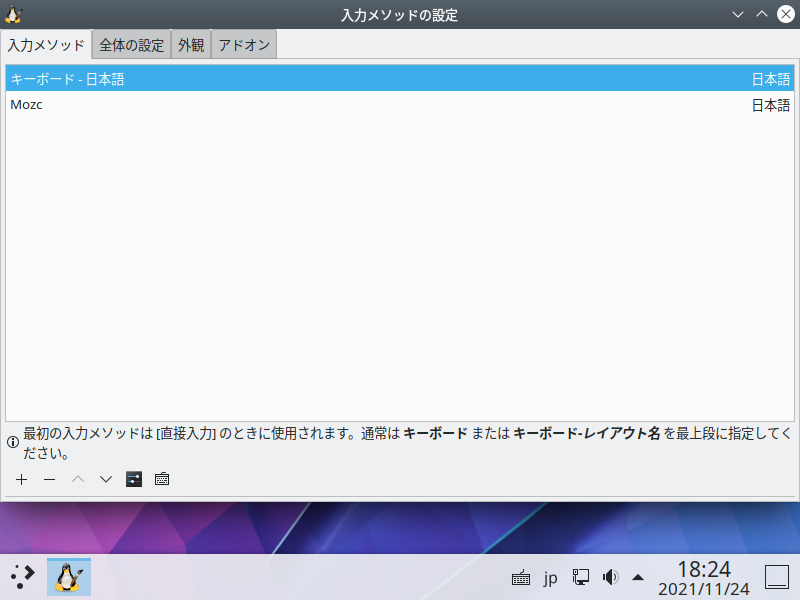
ちなみに、日本語入力は問題なくできます。

まとめ
Q4OS 4.7 Gemini のインストール
「q4os-4.7-x64.r1.iso」ファイルからインストール
最小システム要件(Plasma)
- CPU:1GHz
- メモリ:1GB
ダウンロード
公式サイトのダウンロードページより
インストールと日本語入力
インストールは基本的にデフォルトで簡単に終了します。
日本語入力については、Fcitx などのインストールや設定が必要でした。

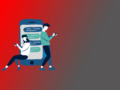
コメント